[Löst] Hur laddar man upp bilder till iCloud Photo Library?
I de flesta fall gör Apples inbyggda teknik saker riktigt bekväma och lätta att göra med sina enheter. Det finns dock vissa uppgifter som verkar konstiga att vara komplicerade med en iPhone och även på PC:n i våra hem. Och en av dem är att ladda upp bilder till iCloud, så idag ska vi se hur man laddar upp bilder till iCloud från en iPhone, från en PC (en uppgift som borde vara nästan omedelbar, men det är inte så) och i slutet av den här artikeln kommer vi också att ge dig några användbara tips.
Del 1: Hur laddar man upp bilder till iCloud från iPhone?
Med iCloud är det möjligt att skapa dina egna fotoalbum för att bli mer organiserade. Du kan gå in i iCloud-biblioteket varje gång du behöver från vilken enhet som helst och ladda upp foton till iCloud, separera dem efter år, platser och mer och ha olika minnen från dina resor. Varje gång du tar ett nytt foto sparar iCloud det.
Det som är bra att flytta bilder till iCloud är att du sparar lagringsutrymme på din mobila enhet medan iCloud sparar dina foton och videor med sitt ursprungliga format, det betyder att iCloud sparar dina filer exakt med samma format som du har tagit med din iPhone med komplett upplösning som MP4, TIFF, JPEG, RAW, PNG, GIF är många fler.
Följ tvåstegsguiden om hur du laddar upp bilder till iCloud från din iPhone.
Steg 1: Först måste du uppdatera Apple-programvaran, konfigurera iCloud på din enhet och logga in.
Du måste ha den senaste iOS-versionen och om du inte har den är det nödvändigt att uppdatera programvaran, för det, gå till Inställningar > tryck på Allmänt och > tryck på Programuppdatering för att kontrollera om du har den senaste versionen. Om du inte har det, ladda ner det. Nu är du närmare att ladda upp bilder till iCloud från din iPhone-enhet.
Steg 2. När du har uppdaterat programvaran, gå till Inställningar> tryck på iCloud och introducera ditt Apple-ID och lösenord för att flytta bilder till iCloud
Steg 3. För att aktivera för att ladda upp bilder till iCloud, tryck på Inställningar på startskärmen och välj iTunes och App Store.
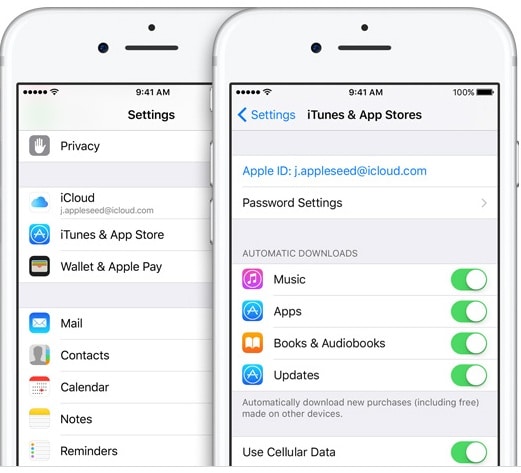
Steg 4: I din iPhone, gå till Inställningar, lägg sedan till ditt namn, fortsätt att trycka på iCloud och välj Foton och aktivera iCloud-fotobiblioteket. På så sätt kommer alla nya foton och fotoutgåvor som du kan göra med din iPhone att dyka upp i ditt iCloud-bibliotek. Att ladda upp bilder till iCloud är verkligen enkelt och användbart.

Del 2: Hur laddar man upp bilder till iCloud Photo Library från PC?
Som vi sa tidigare kan du ladda upp dina bilder från olika enheter, vilket ger tillgång till alla mobiler du vill, surfplattor och PC. Här kommer vi att visa dig hur du laddar upp bilder till iCloud från din egen PC. För att ladda upp bilder till iCloud Photo Library från PC, aktivera bara iCloud-biblioteket för Windows 7 > Ladda upp bilder till iCloud-biblioteket.
Här är stegen ovan i detalj:
Steg 1: För att aktivera iCloud-biblioteket på din PC måste du först ladda ner iCloud för Windows https://www.icloud.com/ och fortsätta för att öppna det och lägga till ditt Apple-ID för att registrera det och fortsätta för att välja de funktioner du vill hålla dig uppdaterad på alla dina enheter, välj till exempel foton för att flytta foton till iCloud och välj sedan Använd.
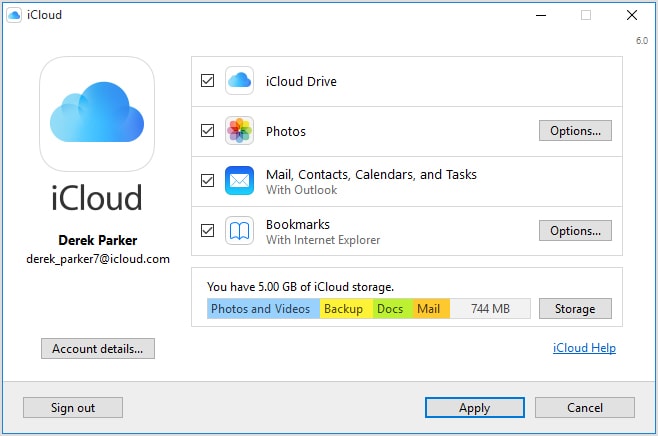
Du kan ändra fotoalternativen genom att klicka på Alternativ i fotofältet och ändra filerna där du vill spara dina bilder och mer för att ha kontroll när du vill ladda upp bilder till iCloud
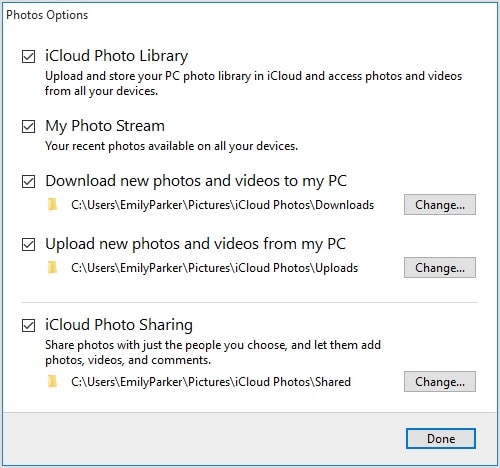
Steg 2: Ladda upp bilder till iCloud-biblioteket från datorn genom att följa dessa steg:
- Öppna ett filutforskarfönster.
- Under Favoriter klickar du på iCloud-foton
- Klicka på Ladda upp foton
- Välj det foto du vill ladda upp och klicka på Öppna
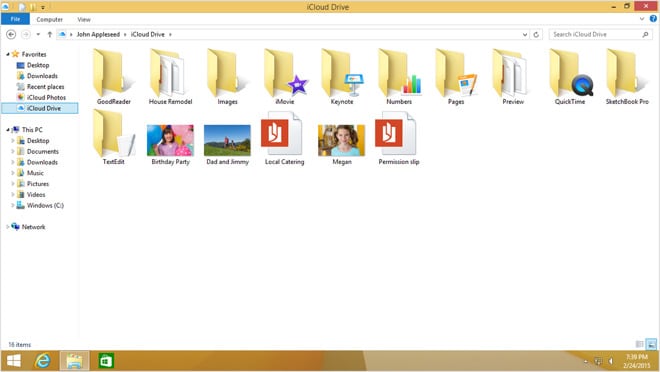
Del 3: Tips för att fixa att ladda upp bilder till iCloud har fastnat
iCloud är väl ansluten till iOS-enheter och hjälper till att ladda upp, ladda ner, säkerhetskopiera dina bilder och spara minne i din iPhone-enhet eller till och med om du har Windows på PC, men ibland tenderar vi att möta iCloud-problem när vi vill ladda upp bilder till dess bibliotek . Om du har haft det här problemet inbjuder vi dig att kolla några tips nedan.
1. Starta om din enhet genom att stänga AV-PÅ igen, ibland fastnar mjukvaran av olika anledningar, och efter PÅ maskinen igen kommer den tillbaka till det normala och då låter den dig ladda upp bilder till iCloud.
2. Du kan inaktivera iCloud-fotobiblioteket och sedan återaktivera det igen, så först måste du stänga av biblioteket, starta om enheten och sedan återaktivera det igen.
3. Du kan ta bort alla dina säkerhetskopior som finns i ditt iCloud-bibliotek för att sedan starta alla igen och för att göra detta, se först till att alla dessa foton finns på datorn
4. Ett annat tips kan vara att återställa din enhet från fabriksinställningarna, och här behöver du ha en kopia av dina bilder på PC för att inte tappa dem för att sedan återställa din telefon.
iCloud är ett bra verktyg för att lagra innehåll i molnet. Oavsett vilken Apple-enhet du har, i iCloud har Apples huvudfunktioner redan anpassats automatiskt till tjänsten så att lagring av låtar och annat innehåll är enklast. Vi hänvisar till att till exempel musiken du har i iTunes visas synkroniserad på alla dina enheter. Att ladda upp bilder till iCloud-funktionen är den vanligaste åtgärden för många användare, för vart vi än går tar vi foton och iCloud hjälper oss att spara lagringsutrymme på vår iOS-enhet.
iCloud är redan installerat på alla Apple-enheter. Det behöver bara uppdateras. När du loggar in på iCloud får du också 5 GB ledigt utrymme för att spara musik, dokument och flytta bilder till iCloud från vilken enhet som helst och utan ansträngning.
Senaste artiklarna